Cómo pintar un zombie en la pintura de estudio de clip
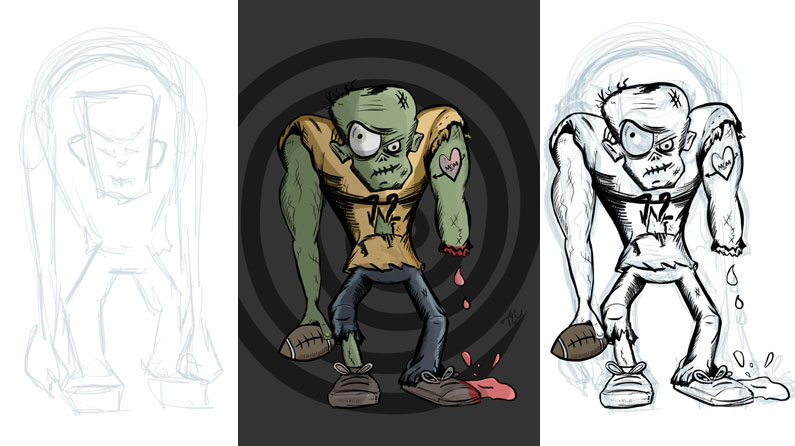
En este tutorial de dibujo, aprenderás. Cómo dibujar y pintar un zombie usando Pintura de estudio de clip La aplicación de pintura digital disponible en Smith Micro Software.
Aunque está específicamente dirigido a personas que crean cómics o arte de manga ¡La pintura de estudio de clip es ideal para cualquier tipo de arte digital, especialmente dibujando zombies!
Así que tome su tableta de dibujo (si aún no tiene una, eche un vistazo a nuestra guía a la mejores tabletas gráficas Para ayudarte a elegir uno) y vamos a llegar.
01. Comience con un bosquejo suelto.
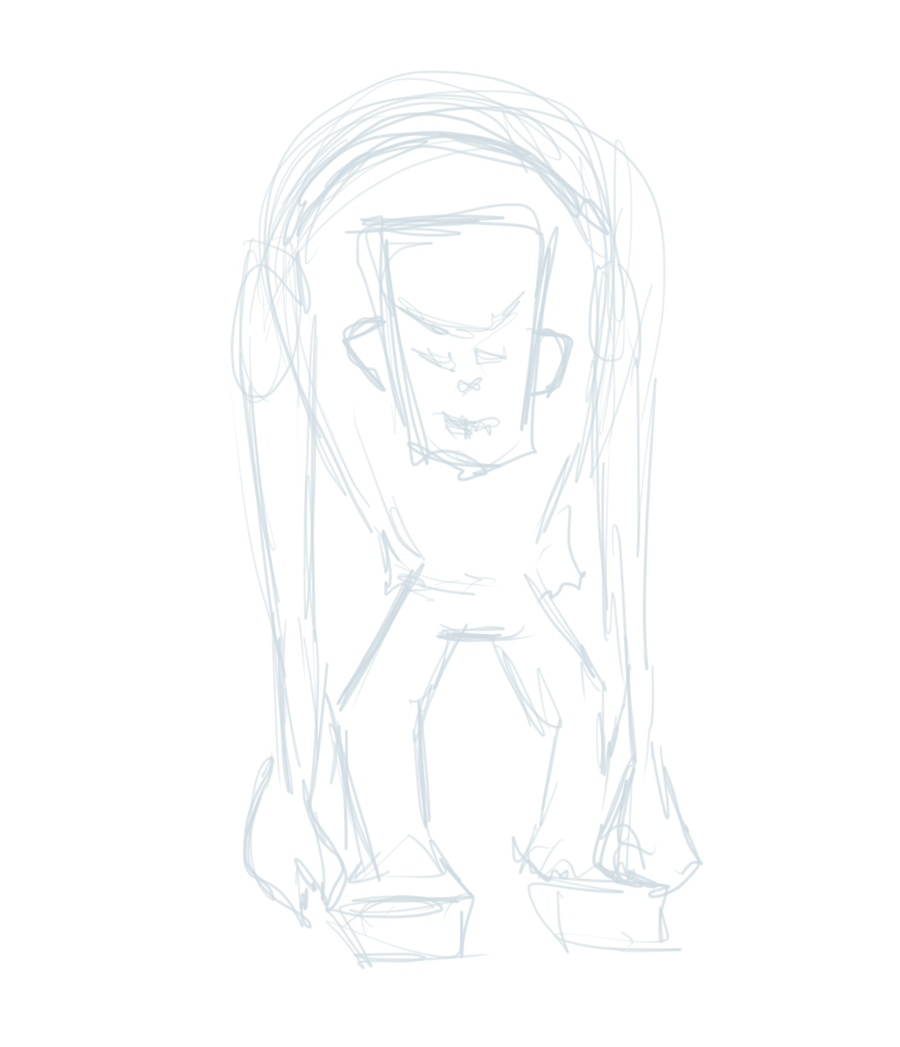
El primer paso es el boceto inicial de su carácter zombie. Cuando estás dibujando, es importante permanecer suelto. En esta etapa, su objetivo es obtener una idea general de cómo desea que se vea su pieza terminada. No se centre en los detalles, simplemente bloquee en algunas formas simples, ya que refinará este boceto en el siguiente paso.
Agregue una nueva capa de vectores (Capa y gt; Nueva capa y gt; Capa de vector ...) y nombrarla 'Sketch'. Cambie a la herramienta Lápiz de encendedor y coloque el color a un azul pálido. Por supuesto, puedes usar cualquier color que quieras, pero mi preferencia es ir a la vieja escuela azul. Cuando estés listo, comienza a dibujar. Si necesita usar una referencia, está bien. También echa un vistazo a estos Consejos de diseño de caracteres principales .
02. Refinar el boceto.

Ahora tiene una idea general de cómo desea que su zombi se vea, es hora de pasar a refinar su boceto. Reduce la opacidad de la capa de boceto al 22%. Luego, agregue una nueva capa de vector y nombre "refinado".
Usando la misma herramienta lápiz más ligera, refine el boceto. Pero esta vez, sea más deliberado en tus trazos. ¡Perfecto! Has refinado tu boceto. Siguiente es el entintado, comúnmente conocido como arte de línea.
03. Crea la línea

Al igual que lo hiciste con la capa de boceto, reduce la capa refinada a un 22% de opacidad. Luego, agregue una nueva capa de vectores y nombra la 'tinta'. Cambie a la herramienta de la pluma de mapeo y coloque el color a negro. Tómese su tiempo para que la línea sea lo más limpia posible.
04. Corregir errores con una pluma transparente.
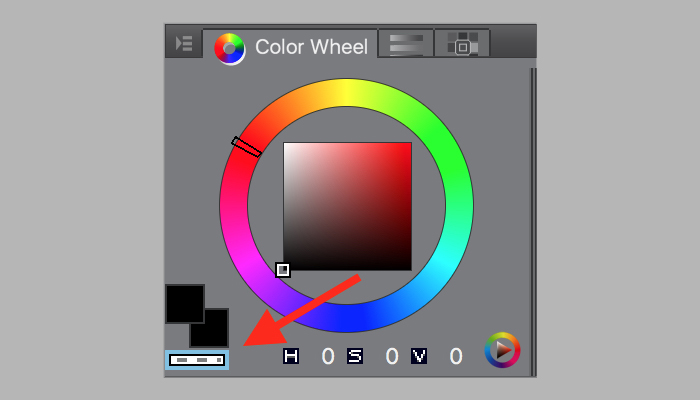
Si comete un error, ¡NO use la herramienta ERASER! En su lugar, cambie el color de la herramienta de la pluma a transparente, luego extraiga el error. Para cambiar a un color transparente, seleccione la opción de color transparente de la rueda de color. El uso de un color transparente le permite borrar con más precisión, más se usa la configuración de cualquier herramienta que se selecciona, por lo que solo tiende a funcionar mejor.
05. Hacer cambios.

Mientras estás entintado, está bien cambiar de opinión. Idealmente, habrás querido trabajar tu diseño en la etapa de refinamiento, pero si algo no se sienta bien contigo, lo cambia ahora. Incluso puedes volver más tarde y agregar algunos accesorios, que es exactamente lo que hice.
En este caso, agregué algunos accesorios estadounidenses temáticos de fútbol. Pero no los agregué en la misma capa, creé un nuevo vector más tarde llamado 'fútbol'. Luego, en esa capa, agregué los números en la camiseta y un fútbol. También opté por colorear el fútbol mientras la estaba entintando. Esto me permitió cubrir la mano del zombi en lugar de borrarla.
06. Configure una máscara para sus capas de color
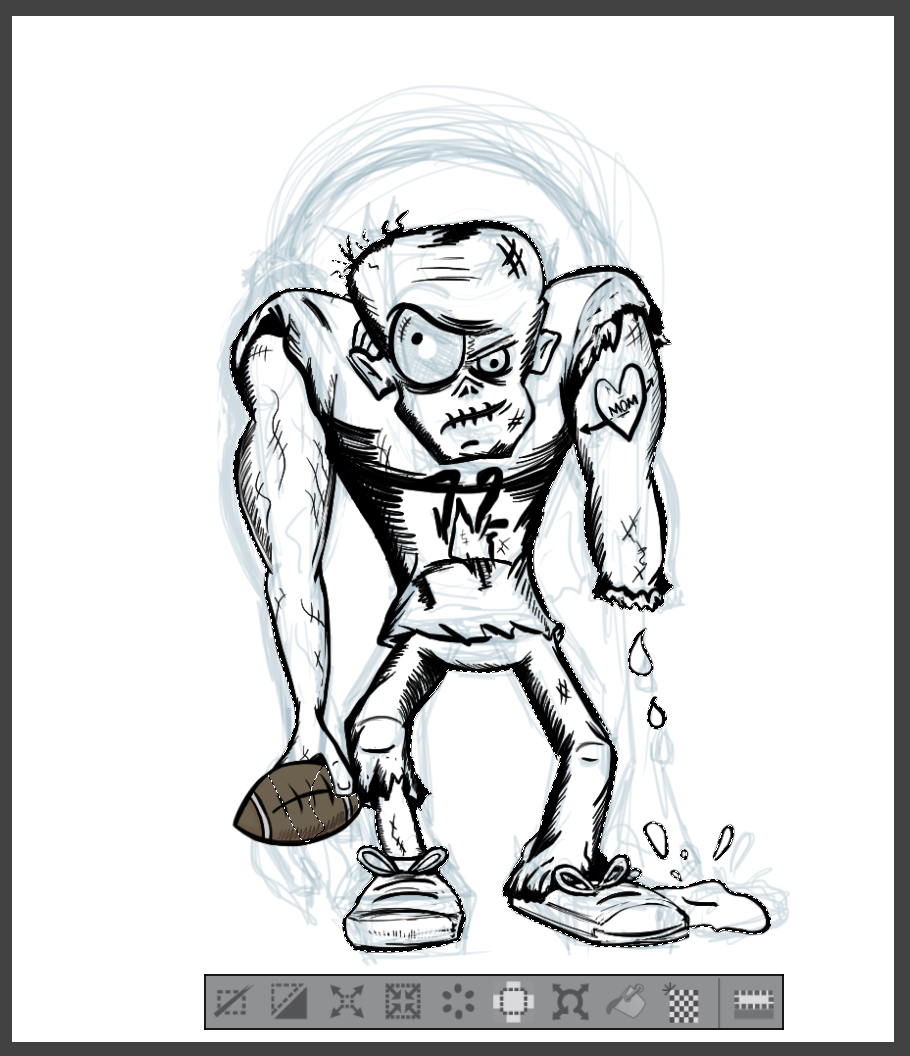
Tiendo a usar máscaras en mis capas de color, ya que significa que puedo pintar con trazos grandes y anchos. Comience por duplicar la capa de tinta (capa y gt; capa duplicada). Cambie el nombre del recién creado 'Valores' y arrástrelo debajo de la capa de tinta.
Luego, con la herramienta Magic Wand, haga clic en el fondo de la capa recién creada. Esto seleccionará todo el espacio en blanco. Hay un lugar que no seleccionará: el área entre el cuerpo y el brazo derecho. Para agregar esa parte a la selección, mantenga presionada la tecla Alt / Opción y seleccione el espacio vacío.
Ahora, invertir la selección (Selección y GT; Invertir área seleccionada). Con la selección invertida, es hora de hacer la máscara (capas y gt; máscara de capa y gt; selección de máscara). Una vez que tenga la máscara en su lugar, vuelva al lienzo primario en la capa de valores y comience a bloquear en los diferentes valores.
07. Iniciar bloqueo en valores en blanco y negro.
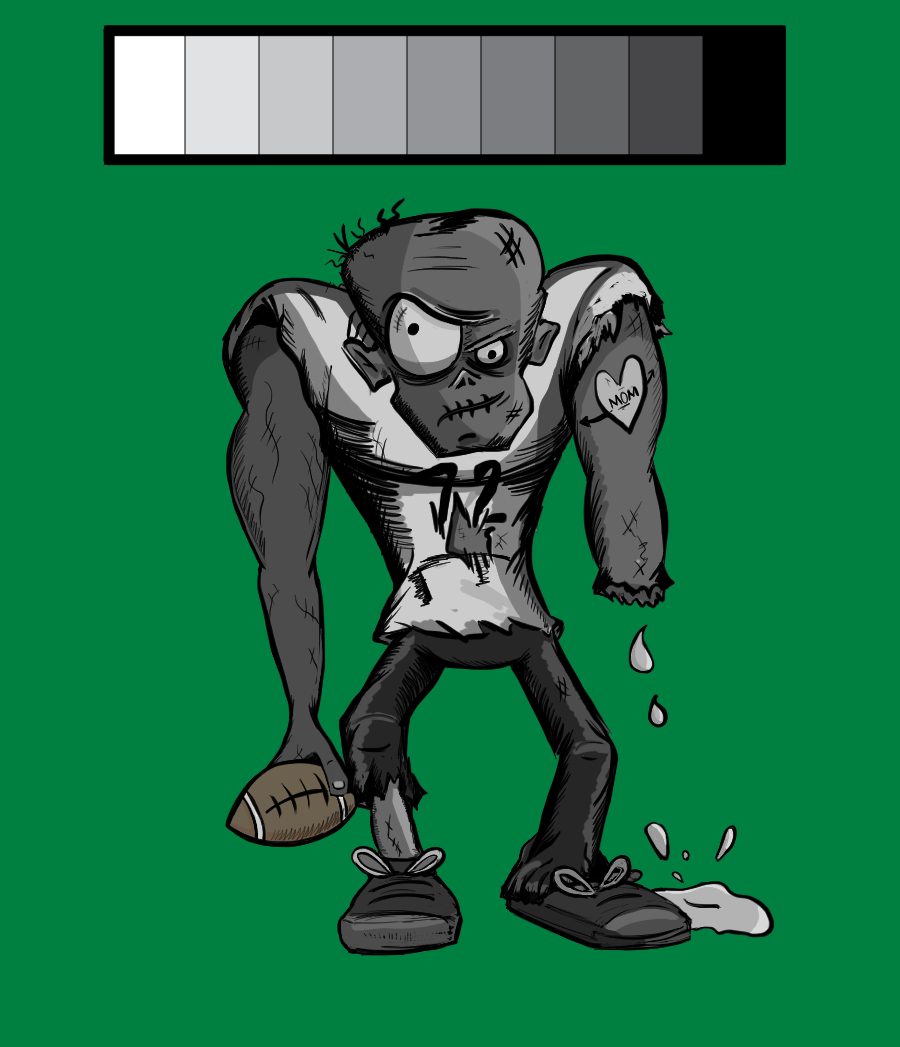
Es hora de bloquear en algunos valores. Si bien es posible comenzar a agregar color de inmediato, generalmente es un mejor enfoque para comenzar primero con blanco y negro. Cuando pintes en blanco y negro, puedes mantenerte enfocado en cosas como composición, forma e iluminación, en lugar de seleccionar colores. ¿Necesitas más convincente? Eche un vistazo a este artículo sobre Cómo pintar en blanco y negro puede mejorar tu arte. .
Al seleccionar valores, es importante tener en cuenta la iluminación. Pero también es importante pensar en la variación y el contraste, elija lo que funciona mejor, pero mantenga los valores limitados a los tonos de gris, y salte los extremos superior e inferior.
Mi arte tiende a caer dentro de los valores más oscuros. Siéntase libre de aligerar el tuyo, si lo desea. En cuanto a las herramientas, me pego principalmente a la herramienta de la pluma del marcador. Cuando bloqueo en los valores, tiendo a cambiar el color de papel a 'Moss'. Puede hacerlo desde el panel Propiedades de la capa de papel; Simplemente configure el color de la capa al musgo con la rueda de selección. Con los valores bloqueados, es hora de pasar a color.
08. Añadir color

Agregar color se trata de configurar el tono y seleccionar colores que funcionan entre sí. Con este mariscal de campo zombie, opté por los colores complementarios de amarillo y azul. Pero no los agregó a la capa de valores. En su lugar, creé una nueva capa por encima de la capa de valores. También copié la máscara de la capa de valores a la capa de colores recién creados. Para copiar una máscara, alt / opción arrastre la máscara de una capa a la otra.
Con la máscara lista para ir, es hora de agregar color. Usando la herramienta de pluma de marcador, coloque los colores de su elección. Como lo hace, observe cómo recogen los valores de la capa de valores a continuación. Puedes jugar con las propiedades de la capa para diferentes efectos. Para esta pieza, fui con una opacidad al 100% y un modo de mezcla 'normal'.
Si está interesado en aprender más sobre los colores, eche un vistazo al fantástico artículo de Sam Hampton-Smith sobre Cómo dominar la teoría de color .
09. Añadir sombreado y resaltado.

El siguiente paso es agregar algunos puntos destacados y sombreado. En general, voy a crear dos capas separadas. Para la capa de sombreado, establezca el modo de mezcla en 'Multiplicar' y la opacidad al 20%. Luego, pinte en el sombreado con la pluma de marcador en negro.
Para los aspectos más destacados, configure el modo de mezcla en 'luz suave'. Además, establece su opacidad al 20%. Luego, pinta usando la pluma marcadora en blanco. ¡Casi termino! Solo queda un poco por hacer.
10. Añadir un fondo y hacer toques finales.

Lo último que hay que hacer es agregar un fondo agradable para hacer las cosas pop.Me gusta agregar una imagen de fondo en espiral a mis personajes.Crea una capa final y colócala debajo de todo lo demás.Renombra este fondo 'de la capa y establece la opacidad al 50%.Luego, con la herramienta de pluma de marcador, y un gran tamaño de pincel, pintura en una espiral.Además, cambie el color del papel a 'tungsteno'.
Cuando estés contento con lo que parece, ¡hayas terminado!A menos que, por supuesto, seas como yo, y sientes que la necesidad de fideo un poco más.Mi fidelidad involucró a crear otra capa sobre mi capa de color, y pintar en algunos iris amarillos en los ojos.Estás listo para liberar a tu zombie.Buen trabajo.
Leer más:
- 20 puntas de diseño de caracteres superiores
- Las mejores tabletas gráficas.
- Crear pinceles personalizados en pintura de estudio de clip.
Cómo - Artículos más populares
Cómo dibujar un lobo
Cómo Sep 17, 2025Si has dominado Cómo dibujar un perro , serías perdonado por pensar que fácilmente podrías dibujar un lobo también. Mientras podía dib..
Todo lo que necesita saber sobre la división de código JavaScript
Cómo Sep 17, 2025[dieciséis] Los sitios modernos a menudo combinan todos sus javascript en una sola, grande main.js texto. Esto contiene reg..
Cómo estructurar las consultas de los medios en SASS
Cómo Sep 17, 2025[dieciséis] En prácticamente, cada sitio ahora está construido con al menos un diseño web receptivo. La forma en que estructuramos ..
14 puntas de flujo de trabajo de Zbrush
Cómo Sep 17, 2025[dieciséis] Todos los artistas tienen su propio flujo de trabajo único al crear arte en 3D en Zbrush. Este flujo de trabajo puede sig..
Diseñador de afinidad: Cómo usar Grids
Cómo Sep 17, 2025[dieciséis] Affinity Designer es un conjunto de herramientas de edición de vectores disponibles para Mac y Windows, así como en el ..
Entendiendo la propiedad de pantalla CSS
Cómo Sep 17, 2025[dieciséis] Es medianoche, y ese div En su sitio todavía se parece al cofre de juguete de un niño. Todos los elementos so..
Cómo agregar drama a sus obras de arte pastel
Cómo Sep 17, 2025[dieciséis] Grandes artistas como Rembrandt y Caravaggio inyectan sus obras de arte con un poco de drama e intensidad, creando piezas ..
Crea un cepillo de adhesivo personalizado en Artrage
Cómo Sep 17, 2025[dieciséis] Yo uso el spray de la etiqueta en Artraje - Una fabulosa herramienta de arte, especialmente si haces tus propio..
Categorías
- AI & Machine Learning
- Airpods
- Amazon
- Amazon Alexa & Amazon Echo
- Amazon Alexa & Amazon Echo
- Amazon Fire TV
- Amazon Prime Video
- Android
- Teléfonos Y Tabletas Android
- Android Phones & Tablets
- TV Android
- Apple
- Apple App Store
- Homekit De Apple & Apple HomePod
- Música De Apple
- Apple TV
- Mierda De Apple
- Aplicaciones Y Aplicaciones Web
- Apps & Web Apps
- Audio
- Chromebook & Chrome OS
- Chromebook & Chrome OS
- Cromecast
- Cloud & Internet
- Cloud & Internet
- Nube E Internet
- Hardware De Computadora
- Historial De La Computadora
- Cordón De Corte Y Transmisión
- Cord Cutting & Streaming
- Discord
- Disney +
- DIY
- Electric Vehicles
- Erientadores
- Esenciales
- EXPLAINERS
- Juego De Azar
- General
- Gmail
- Adjunto De Google Y Google Nest
- Google Assistant & Google Nest
- Google Chrome
- Google Docs
- Google Drive
- Google Maps
- Google Play Store
- Hojas De Google
- Google Slides
- Google TV
- Hardware
- HBO MAX
- Cómo
- Hulu
- Slang Y Abreviaturas De Internet
- IPhone Y IPad
- Kindle
- Linux
- Mac
- Mantenimiento Y Optimización
- Microsoft Edge
- Microsoft Excel
- Microsoft Office
- Microsoft Outlook
- Microsoft PowerPoint
- Equipos De Microsoft
- Microsoft Word
- Mozilla Firefox
- Netflix
- Interruptor Nintendo
- Paramount +
- PC GAMING
- Peacock
- Fotografía
- Photoshop
- PlayStation
- Privacidad Y Seguridad
- Privacy & Security
- Privacidad Y Seguridad
- Roundups Del Producto
- Programming
- Raspberry Pi
- ROKU
- Safari
- Teléfonos Y Tabletas Samsung
- Samsung Phones & Tablets
- Slack
- Inicio Inteligente
- Snapchat
- Redes Sociales
- Space
- Spotify
- Tinder
- Solución De Problemas
- TV
- Videojuegos
- Virtual Reality
- VPNS
- Navegadores Web
- WiFi Y Enrutadores
- Wifi & Routers
- Windows
- Windows 10
- Windows 11
- Windows 7
- XBOX
- YouTube & YouTube TV
- YouTube & YouTube TV
- ZOOM
- Explicadores







